为你解答win7旗舰版安装教程
- 分类:Win7 教程 回答于: 2019年02月18日 12:45:00
win7旗舰版怎么安装呢?最近有不少朋友都在问小编这个问题,所以小编我就特地为大家整理了一篇关于win7旗舰版安装教程,现在就来分享给大家希望对你有所帮助。
随着社会的发展,我们都电脑的使用越来越普及,不论是工作、学习、还是生活娱乐都离不开对电脑使用。但是,当使用率高了用久了,就容易出现一些毛病,如常见的黑屏、蓝屏。这个时候如果找不到具体原因,最好的办法就是重装系统。今天小编就给大家说说win7旗舰版的安装方法。
U盘装win7需要准备的工具:
1.U盘一个,最好大于4G
2.小鱼一键重装系统软件,官网下载地址:http://www.xiaoyuxitong.com
3.系统镜像:win7旗舰版
具体步骤:
一、制作U盘启动盘并下载系统镜像
1.把U盘插到电脑USB接口,运行小鱼一键重装系统软件,切换到U盘启动——点击U盘模式。
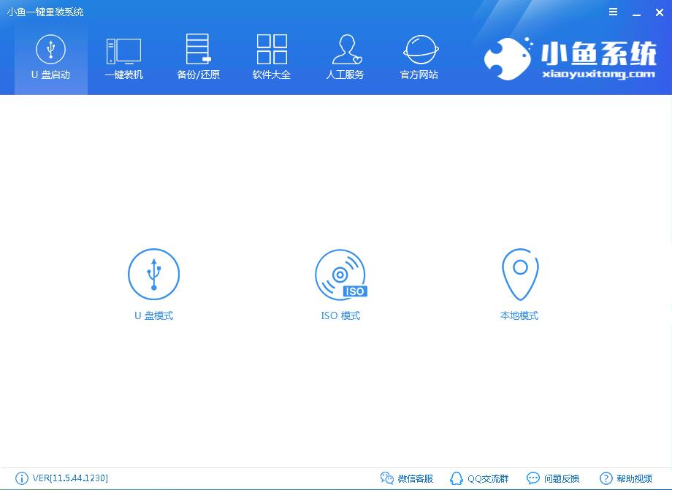
旗舰版电脑图解1
2.勾选你的U盘点击一键制作启动U盘,选择UEFI/BIOS双启动
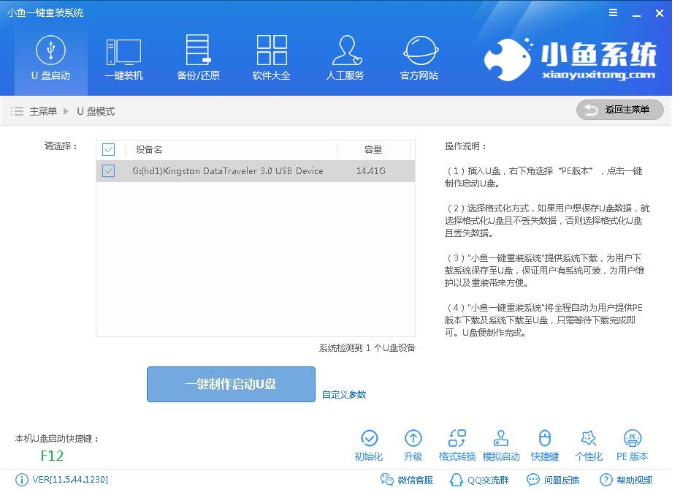
安装win7旗舰版电脑图解2
3.PE选择高级版,版本的说明大家可以点击查看说明。
4.大家看情况选择格式化丢失数据还是不丢失。
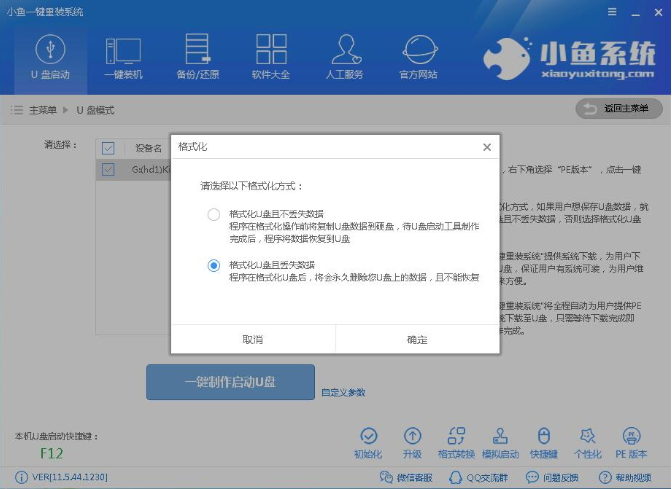
win7电脑图解3
5.这个点击下载需要安装的系统镜像文件,我们是重装Win7系统,点击勾选Win7系统后点击下载系统且制作U盘。
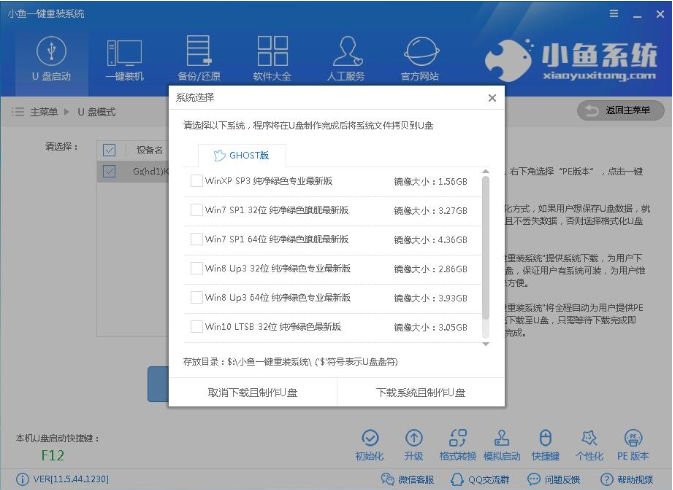
旗舰版电脑图解4
6.开始下载PE镜像及选择的Win7系统安装镜像文件,耐心等待即可。
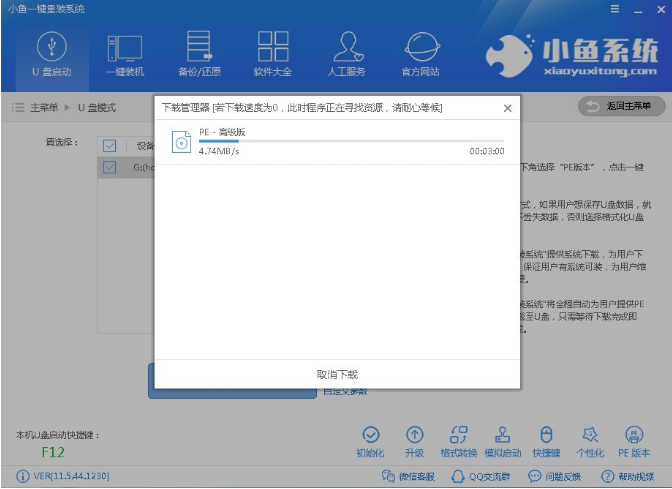
win7电脑图解5
7.下载完成后开始制作U盘启动盘,不用我们手动操作,等待它自动完成后即可,如图制作完成。
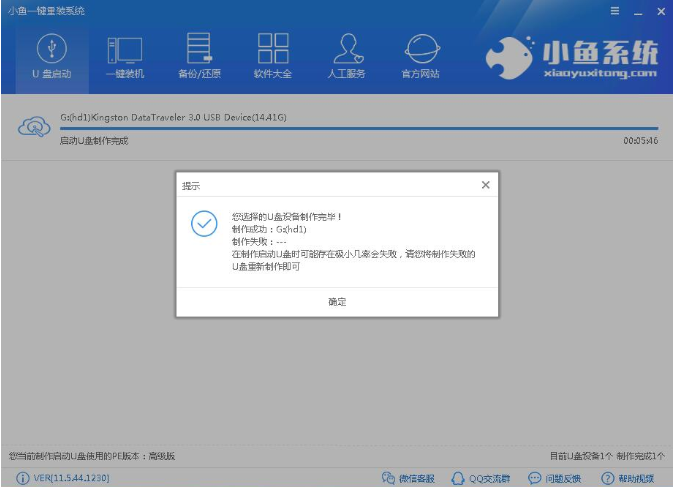
电脑电脑图解6
二、重启电脑进入BIOS重装系统
1.重启电脑在开机时不停地按快捷键,在调出来的界面选择USB的选项,(有些没有写USB)就是你的U盘。进入到PE选择界面选02进入PE系统。一键U盘启动快捷键可以在U盘启动盘制作工具里面查询,或者在电脑开机时屏幕下方会出现短暂的按键提示,boot对应的按键既是启动快捷键。
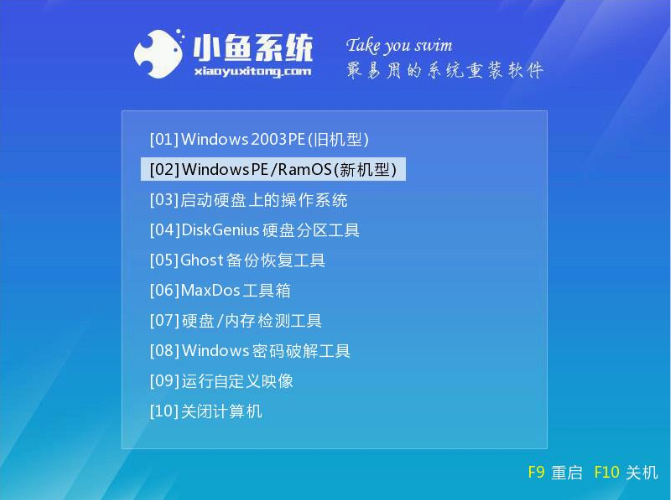
win7电脑图解7

安装win7旗舰版电脑图解8
注意:如果你是预装的win8或win10系统用U盘重装win7系统那么需要在BIOS里面修改一些设置后才能U盘启动与重装。BIOS设置:
根据你电脑的型号进入BIOS设置:
注:如果有以下选项,就需要修改,没有就略过
1)Secure Boot改成Disabled,禁用安全启动
2)CSM改成Enable或Yes,表示兼容
3)Boot mode或UEFI mode改成Legacy,表示传统启动方式
4)OS Optimized Defaults改成Disabled或Other OS,禁用默认系统优先设置
5)部分机型需设置BIOS密码才可以修改Secure Boot,找到Set Supervisor Password设置密码
以上修改完成后按F10保存退出之后进入PE系统。
2.进入到PE系统桌面后会自动弹出PE装机工具,这里勾选下载的Win7系统,目标分区选择你的系统盘(一般为C盘),之后点击安装系统。
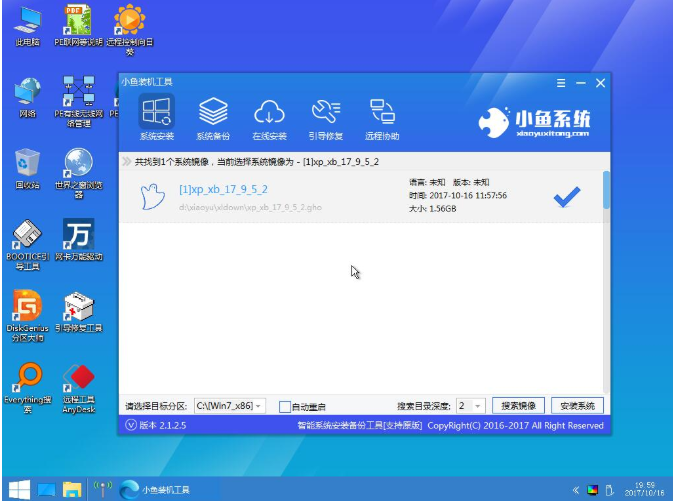
电脑电脑图解9
3.进入系统的安装过程,这里不用操作,耐心等待完成后重启电脑即可进入下一步的安装。
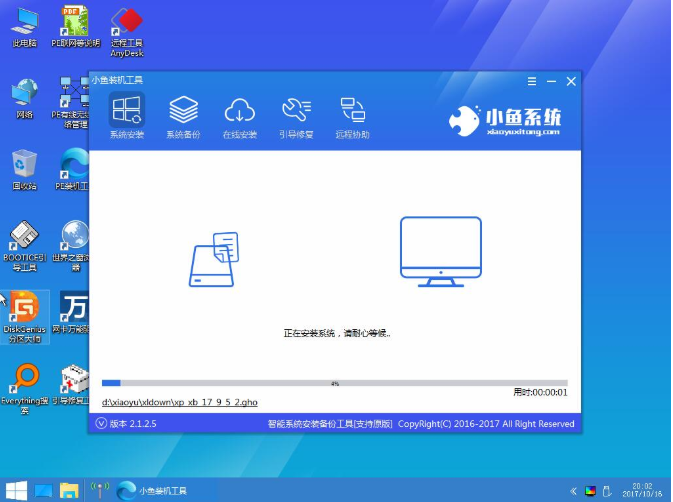
旗舰版电脑图解10
注意:如果你的电脑是GPT的分区那么需要修改硬盘分区格式才能装Win7(一般原系统是预装的win8/10磁盘都是gpt格式的),具体方法为:打开桌面的分区大师工具——点击你的硬盘——点击上面的硬盘选择转换分区表格式为MBR格式。转换完成后再打开装机工具完成第2.3步即可。

电脑电脑图解11
4.上面的步骤完成后重启电脑,进入最后的系统与驱动安装过程,这个步骤不用我们操作,只需要耐心等待系统部署完成后进入到系统桌面即可。

电脑电脑图解12
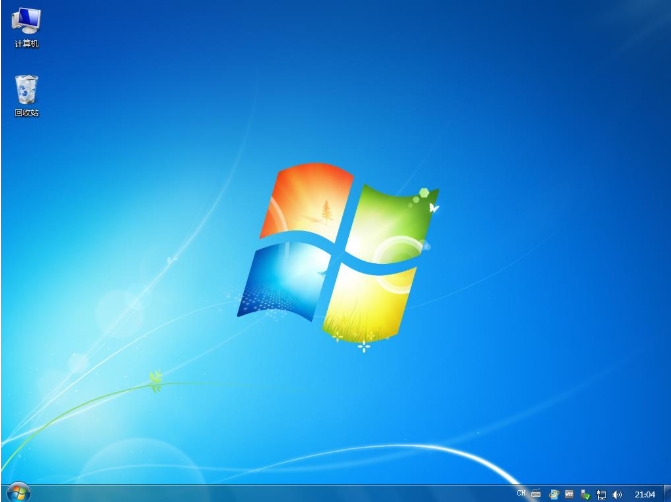
win7电脑图解13
以上就是关于win7旗舰版的安装方法啦~
 有用
85
有用
85


 小白系统
小白系统


 1000
1000 1000
1000 1000
1000 1000
1000 1000
1000 1000
1000 1000
1000 1000
1000 1000
1000 1000
1000猜您喜欢
- 熊猫烧香,小编教你熊猫烧香怎么解决..2018/07/30
- Win7平板电脑:轻便携带,助您高效工作..2023/11/22
- 告诉你win7提示配色方案已更改为Windo..2018/11/08
- 机箱,小编教你电脑机箱什么牌子好..2018/03/17
- 华硕重装系统win7的方法2022/09/21
- win7旗舰版激活教程2023/01/27
相关推荐
- Win7屏保大全2023/12/31
- win7正版永久激活密钥制作步骤..2017/08/16
- 不用光盘怎么重装系统win7系统..2022/06/20
- 小白pe系统怎么重装w7步骤2023/04/12
- 了解w7重装系统2022/10/19
- Win7云桌面下载2023/12/26




















 关注微信公众号
关注微信公众号





